پادکست ناوکست / Navcast
اگه هنوز برای پادکستت فید RSS نداری برو این مطلب رو بخون: مرحلهٔ اولیهٔ انتشار پادکست یا از کجا فید بگیرماگه فید RSS داری ولی پادکستت روی آیتونز و خیلی جاهای دیگه نیومده، برو این مطلب رو بخون: مرحلهٔ فراموش شدهٔ انتشارِ پادکست بعد از انتخاب میزبان، یا «پادکست را کجاها میشود ثبت کرد»؟
حالا اگه میخوای ببینی دیگه چیکارا میشه کرد، خوندنه همینو ادامه بده.
شرکت اسپاتیفای و ابزار رایگانش Spotify for Podcasters:

اینجا میتونین بعد از ثبت فید پادکست و احراز مالکیت به آمار پادکست ثبت شده دسترسی پیدا کنین. صفحهٔ Home آمار کلی و یه سری مقالات بری راهنمایی استفاده از آمار رو بهمون نشون میده.
ولی ما با صفحهٔ Catalog کار داریم:
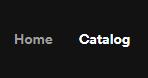
اینجا اسم پادکست مورد نظرتون رو انتخاب کنین (بعضی ها بیشتر از یک پادکست تولید میکنن، مثل من که ناوکست و واوکست رو دارم):
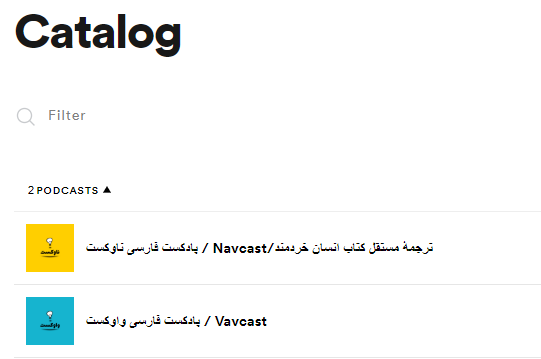
من ناوکست رو انتخاب میکنم و اول از همه آمار مربوط به شنیده شدن قسمتها رو به من نشون میده:
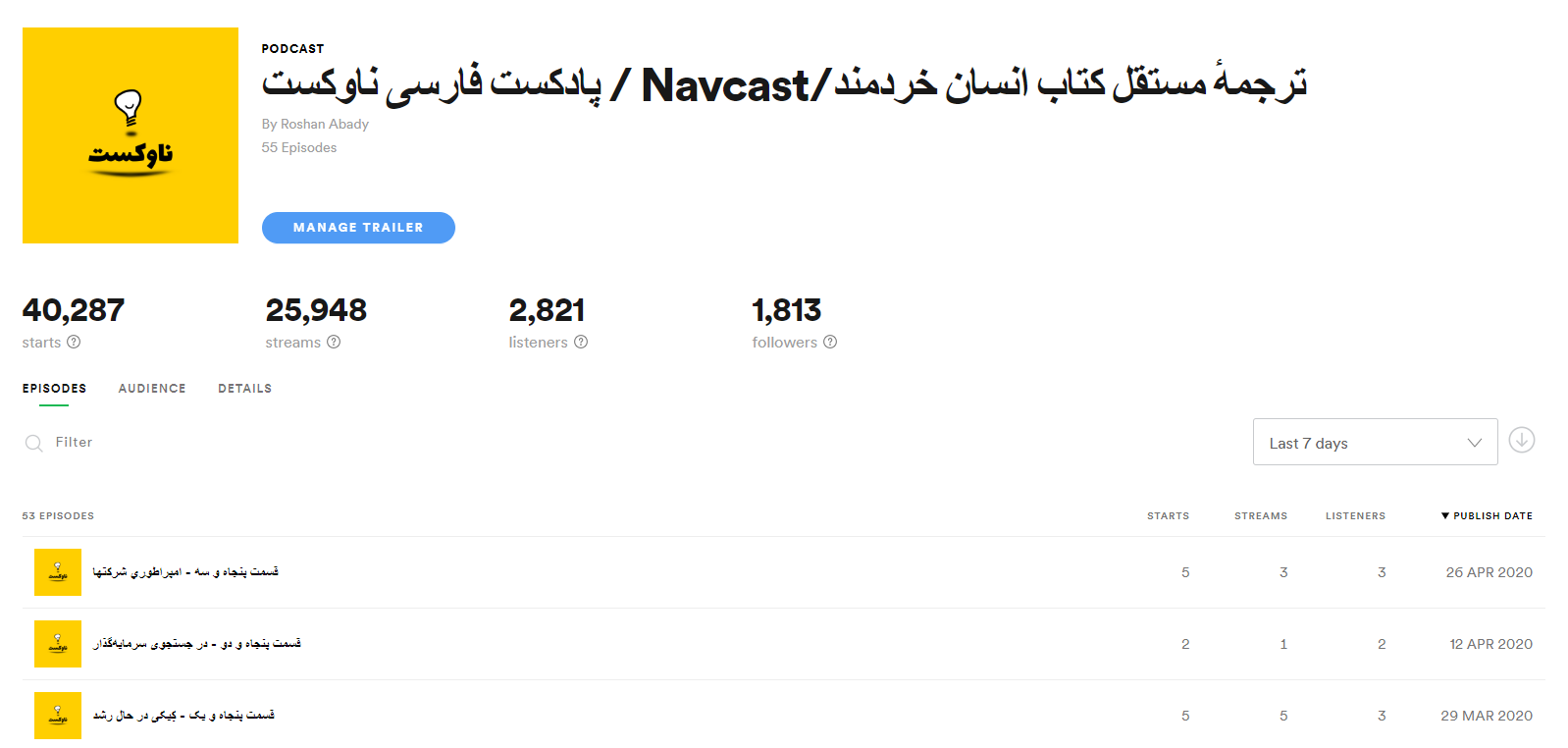
تو این صفحه با چهار عنوان روبرو میشیم:
آغاز ها (starts): تعداد کاربرهای اسپاتیفای رو نشون میده، که به صفر ثانیه یا بیشتر از هر قسمتی از پادکست شما گوش داده باشن. میبینی که این آمار حدودا دوبرابر تعداد استریم کردن هاست و خیلی قابل اتکا نیست.
استریم ها (streams): تعداد کاربرهای اسپاتیفای رو نشون میده، که به ۶۰ ثانیه یا بیشتر از هر قسمتی از پادکست شما گوش داده باشن. ولی این عدد هم برای تخمین شنونده های واقعی ما کافی نیست.
شنونده ها (listeners): تعداد محصر بفرد یا غیر تکراری کاربرهای اسپاتیفای رو نشون میده، که یکی از قسمتهای پادکست شما رو شروع کرده باشن. احتمالاً این عدد از روی IP منحصر بفرد یا حساب اسپاتیفای هر فرد حساب میشه. اما با هم تضمین کنندهٔ این نیست که به طور کامل به قسمتهای پادکست شما گوش داده باشن.
دنبال کننده ها (followers): که خب مشخصه، تعداد کاربران اسپاتیفای رو نشون میده که روی دگمهٔ Follow برای پادکست شما زده باشن. و این هم تضمین کنندهٔ شنیده شدن قطعی و کامل نیست.
بیا به آمار یه قسمت تازه منتشر شده نیگاه کنیم:

طبق تعریف و نمودار استریم ها بخشی از آغازها به شمار میان با این تفاوت که به حداقل ۶۰ ثانیه از پادکست گوش دادن. پس ۸ حساب کاربری به حداقل یک دقیقه از این قسمت گوش دادن.
شنونده ها هم نشون میدن که ۹ حساب کاربری مستقل این قسمت رو شروع کردن.
پس یعنی یک نفر از اون ۹ نفر حاضر نشده تا بیشتر از یک دقیقه مهمون ما باشه.
۱۵ آغاز هم تقریباً نشون میده چند نفر از اون ۹ نفر بیشتر از یک بار پادکست رو شروع و متوقف کردن.
صفحهٔ بعدی Audience هست که آمار رو روی نمودار میبره. آمار اسپاتیفای جالبتر هم میشه، اینکه چند نفر پادکست رو شروع کردن ولی ادامه ندادن، چند نفر ادامه دادن، جنسیتشون چی بوده،چند سالشونه، به چه آهنگهایی گوش میدن و از کدوم کشورها هستن.
معیار
نمودارهای پایین All Times رو در نظر گرفته، اما شما میتونید تاریخها رو ریز کنین و جدا جدا برای هر قسمت این اطلاعات رو ببینید.

تو صفحهٔ Details هم میتونی Badge اسپاتیفای رو دانلود کنی و بذاری رو وبسایت:
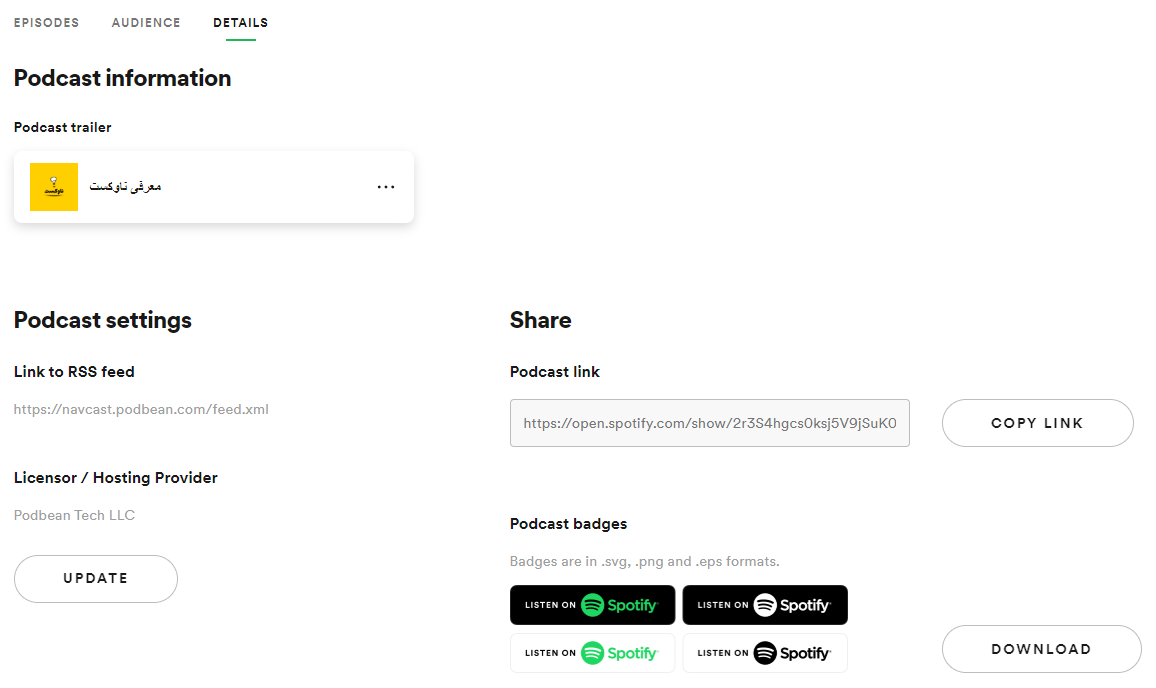
ابزار ساخت بارکُد مخصوص برای اسپاتیفای Spotify Codes:
تو تصویر بالا Podcast link رو کپی کنید توی محل مناسب برای Spotify Codes که تصویر پایین سمت چپ میبینید.
بعد از زدن دگمهٔ Get Spotify Code، صفحهٔ سمت راست باز میشه و اون بارکد مختص به پادکست شماست. تو همین صفحه میتونید رنگ دقیقی رو که برای پادکست مد نظرتون هست، رنگ پسزمینه، سایز و قالب اون تصویر رو انتخاب کنید.
من اینجا کد رنگ لوگوی ناوکست رو با پسزمینهٔ مشکی که بعلوهٔ سفید رنگهای اصلی لوگوی ناوکست هستند رو انتخاب کردم انتخاب کردم.

امیدوارم از این امکانات برای بالابردن کیفیت تولید پادکست تون بدرد بخورن.
توی پستهای بعدی در مورد ابزار دیگهای هم برای پادکست مینویسم.